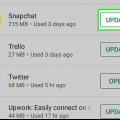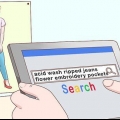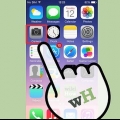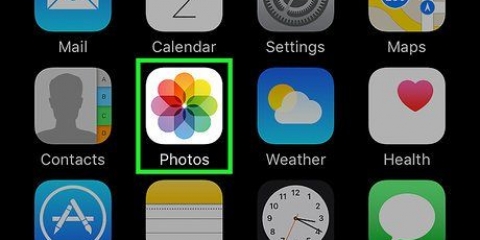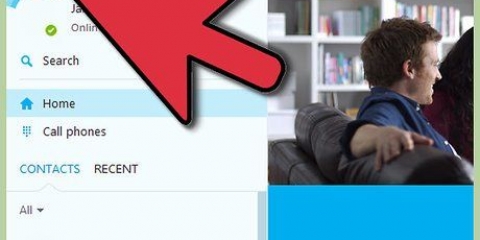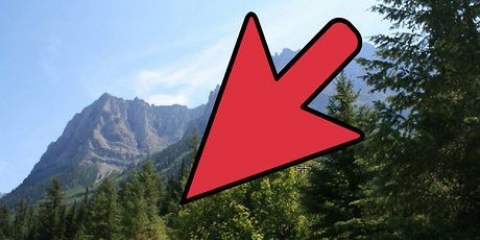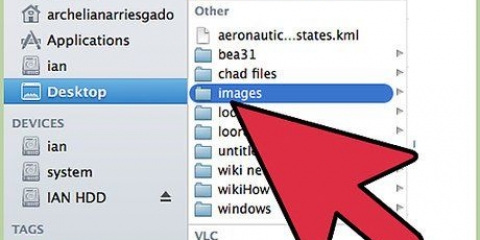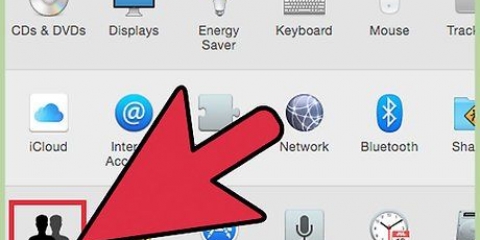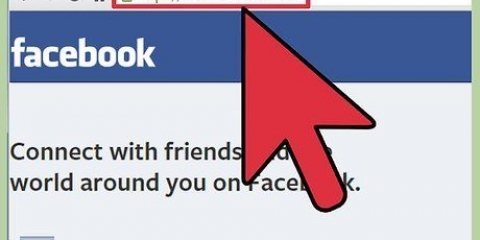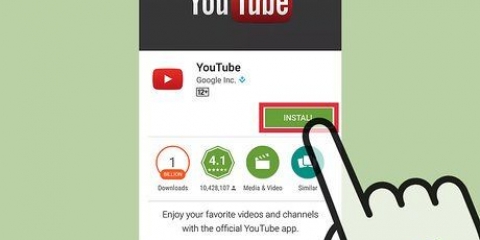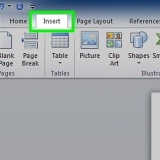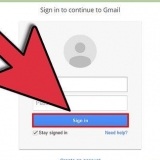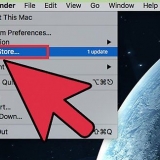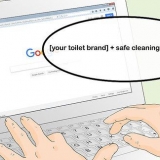Alguns sites gratuitos comumente usados são PicMonkey, LunaPic e PhotoHide. Destes três, o LunaPic é o único que detecta e desfoca automaticamente os rostos no momento em que sua foto é carregada. Se a privacidade for importante, certifique-se de ler atentamente os termos de uso do site e o acordo do usuário. Alguns sites salvarão suas fotos e as usarão para outros fins depois de enviá-las.
Você também descobrirá que os serviços pagos oferecem uma gama mais ampla de opções de desfoque de pixel, como desfoque leve ou moderado, que pode ser usado para um efeito estilístico. O desfoque leve é menos intrusivo do que o desfoque pesado, tornando uma foto desfocada mais perceptível. Os processos de reconhecimento facial da maioria dos serviços pagos geralmente são de qualidade superior aos dos serviços gratuitos.
Tente encontrar aplicativos com termos de pesquisa como `aplicativos de desfoque de rosto`, `aplicativos de pixelização de rosto`, `aplicativos para desfocar rostos` etc. Veja os comentários dos usuários sobre o aplicativo. Se a equipe do aplicativo parece estar respondendo bem ao feedback do cliente, geralmente é um bom sinal. Aplicativos de desfoque de rosto Android comumente usados incluem ObscuraCam, Android Hide Face e Pixlr. Alguns aplicativos iOS populares nesta área são Touch Blur, Photo Editor e TADAA. 




Tornar um rosto irreconhecível em uma foto
Contente
A mídia social é mais intrusiva do que nunca com marcação e vinculação de informações pessoais a fotos. Em algumas situações, como com crianças pequenas, você pode não querer que essas fotos estejam disponíveis online. É bom que existam várias opções para desfocar rostos nas fotos. Você pode desfocar rostos usando um site, um aplicativo Android ou iOS ou um programa de edição de imagens.
Degraus
Método 1 de 2: Use um serviço para desfocar fotos

1. Use um editor de imagens integrado como uma opção fácil. Os computadores Windows geralmente vêm com MS Paint, um simples programa de edição de imagem. Os computadores Apple vêm com Paintbrush e outros programas de edição de imagem.
- Esses programas podem ser encontrados em diferentes locais do seu computador, portanto, a coisa mais rápida a fazer pode ser pesquisar "MS Paint" ou "Paintbrush" por palavra-chave.
- Para chamar a função de pesquisa no Windows, pressione simultaneamente o botão ⊞ Ganhe e s testes.Da mesma forma, você abre o recurso Apple Finder pressionando ⌘ cmd e f para impulsionar.
- Outros programas comuns de edição de imagens que você pode procurar (alguns podem ser mais adequados para você do que outros) incluem: Adobe Photoshop, CorelDraw e GIMP.

2. Use sites gratuitos se quiser desfocar uma ou mais fotos. Sites gratuitos são uma maneira fácil de desfocar uma foto. Muitos deles não requerem registro ou software novo; você só precisa visitar o site, fazer upload de sua foto e depois usar a interface do site para desfocar os rostos.

3. Espere mais opções e maior qualidade em serviços pagos. Um recurso comum em sites pagos é a pixelização automática, que desfoca automaticamente os rostos. Isso pode ser uma economia de tempo real se você precisar desfocar rostos com frequência.

4. Procure aplicativos de desfoque de rosto na loja de aplicativos. Existem muitos aplicativos para desfocar seu rosto e proteger sua identidade nas fotos. Alguns podem atender às suas necessidades melhor do que outros. Por exemplo, alguns aplicativos oferecem bons filtros junto com o clássico efeito de desfoque pixelizado.

5. Leia o contrato de privacidade antes de escolher um serviço. Se você está tentando proteger sua privacidade com desfoque, é improvável que você queira que os sites salvem cópias desfocadas. Leia atentamente o contrato de privacidade e as informações do usuário antes de usar qualquer serviço. Se você tiver alguma dúvida, procure outro serviço.
Se você não tiver certeza se um site é seguro ou não, pesquise na web por comentários sobre o site usando uma palavra-chave geral. Por exemplo, você pode pesquisar por `reviews for blurmyface.com`.
Método 2 de 2: Desfoque rostos com um editor de fotos

1. Abra a foto com seu programa de edição de fotos. No Windows, clique com o botão direito do mouse na foto que deseja desfocar. Clicar com o botão direito do mouse abrirá um menu suspenso. Passe o cursor sobre a opção `Abrir com` no menu suspenso e selecione MS Paint, Photoshop ou `Escolher outro programa`.
- Se você tiver que escolher `Escolher outro programa`, uma janela pop-up abrirá uma pasta de programas. Se instalado, você poderá encontrar o editor de fotos nesta pasta. Tente pesquisar na pasta "Acessórios do Windows".
- Usuários da Apple. O amor é Ctrl e clique na imagem que você deseja desfocar para abrir um menu suspenso onde você encontrará `Abrir com`. Selecione Paintbrush, outro programa ou escolha `Outro...` para selecionar um editor da pasta de programas do seu computador.

2. Encontre a ferramenta de desfoque. Mesmo editores de imagem básicos geralmente têm uma ferramenta de desfoque. Em alguns casos, isso pode ser uma varinha de distorção que distorce a cor, ocultando efetivamente a identidade, semelhante ao desbotamento. Use a função de ajuda do seu programa de edição de imagem para procurar por `blur`, `blur` ou `blur tool`.
A maioria dos programas tem uma guia `Ajuda` visível em algum lugar na parte superior da janela do programa. `Ajuda` geralmente é a opção mais à direita nas guias da barra de status padrão (como `Arquivo`, `Editar`, `Visualizar`, `Opções`, etc.).

3. Desfoque os rostos na foto. Na maioria dos casos, se o seu programa usa uma ferramenta de desfoque, você pode aplicar o efeito de desfoque clicando e arrastando o cursor sobre os rostos que deseja tornar irreconhecíveis. Em alguns editores de imagem, você pode criar um círculo desfocado que se sobrepõe aos rostos da foto. Você então desenha esses círculos clicando e arrastando.

4. Salve a foto. Quando estiver satisfeito com o fato de as fotos das pessoas estarem desfocadas o suficiente, salve a foto. Agora está pronto para ser colocado onde você quiser sem comprometer a privacidade de ninguém.
Artigos sobre o tópico "Tornar um rosto irreconhecível em uma foto"
Оцените, пожалуйста статью
Similar
Popular